Unlocker – программа для удаления неудаляемых файлов и папок
12.05.2015
Каждый компьютерный пользователь наверняка сталкивался с ситуацией, когда Windows отказывала в удалении отдельных файлов или папок. Самый простой и быстрый способ удалить неудаляемое - воспользоваться специализированным разблокиратором . Почему именно им, ведь подобных программ множество? Во-первых, он прост, бесплатен и русифицирован, во-вторых, начиная с версии 1.9 имеет портабельную версию для 32- и 64-битных "Окон", а главное – высокоэффективен в сравнении с конкурентами, за что обласкан дождем наград от софтовых изданий и порталов. Дабы не быть голословным, предлагаю попробовать Unlocker в действии, в чем поможет данная заметка, рассказывающая о функционале этой полезной мини-утилиты.
Для общей информации, сначала напомню об основных причинах почему нельзя удалить файл / папку . Их пять:
- у Вас недостаточно прав на удаление объекта (не являетесь администратором компьютера);
- объект является системным;
- объект задействован в каком-либо процессе (занят другим приложением);
- объект заражен вирусом, который блокирует удаление;
- из-за повреждения файловой системы.
Разобравшись с причинами, перейдем к перечню функциональных возможностей разблокиратора.
Удаление объекта через завершение (удаление) блокирующих процессов
Итак, Вы безрезультатно попробовали удалить файл/папку и теперь читаете сей обзор. Для того, чтобы это произошло, скачайте – инсталлируйте – нет, запускать утилиту не обязательно, т.к. в контекстном меню появился соответствующий пункт. Поэтому просто жмем по объекту правой клавишей мыши и находим "Unlocker " (скриншот).
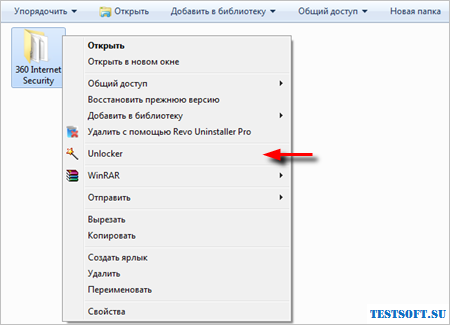
В стартовавшем окне программы высветится список всех блокирующих элементов, которые используют удаляемый объект. Следующим и предпоследним шагом к избавлению от ненужного файла или папки будет клик по кнопке "Разблокировать все " (скриншот).
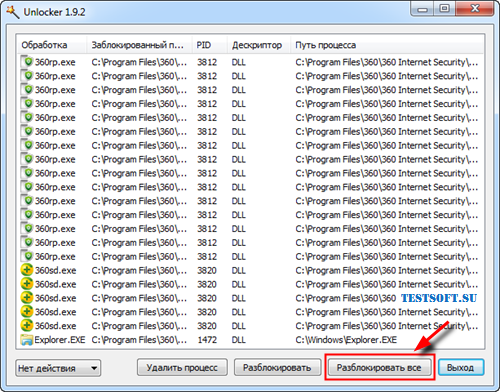
После разблокировки остается только щелкнуть по объекту правой кнопкой мыши, вызвав Проводник, и выбрать "Удалить " (скриншот).
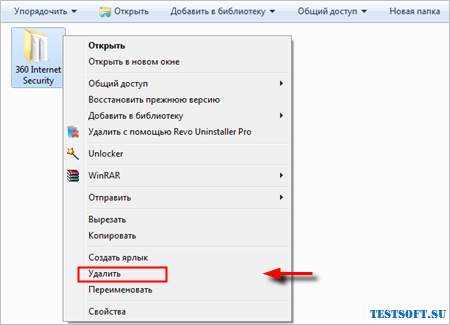
Если вдруг разблокировка вышеописанным способом не помогла, самое время воспользоваться опцией "Удалить процесс " (см. второй скриншот), и перемещение объекта в Корзину пройдет без возражений со стороны ОС.
Быстрое удаление / перемещение / переименование объекта
Чтобы не расставаться с Вами так быстро, расскажу о других функциональных возможностях Unlocker -а. Впрочем, их хватит только на два скриншота и они дублируют возможности "оконного" Проводника.
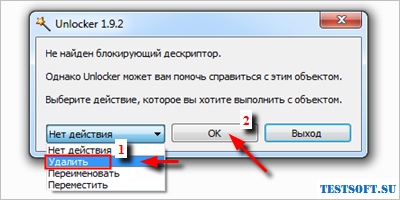
Для ознакомления с остатками функционала в последний раз через Проводник вызовем разблокиратор (первый скриншот) и выберем "действие, которое вы хотите выполнить с объектом", а именно "Удалить ", "Переименовать " или "Переместить " (скриншот, 1) → клик по "ОК " (2).

Дмитрий dmitry_spb Евдокимов
